TOP Linux版ダウンローダー Linux版コンバーター Solaris版 作者
![]()
「スクリプト編」は、私的なページです。
誰にでも使いこなせるものではないのですが、なんとはなしにHP化してしまいました。
![]()
デュアルカウンター機能付きダウンローダ 「デュアルカウンター機能」を付けたダウンローダー・スクリプトです。Rubyで作成しました。 今回はWindows仕様とさせていただきました。 (Linuxで使われるくらいの方なら、ご自分で改変出来ると思いますし。。。) 落としたい画像ファイルが、URL内に“数字部分”を二箇所有している場合に対処しました。 例えば、 http://hoge.hogedmm.co.jp/mono/movie/abc100/abc100pl.jpg http://hoge.hogedmm.co.jp/mono/movie/abc101/abc101pl.jpg http://hoge.hogedmm.co.jp/mono/movie/abc102/abc102pl.jpg ・ ・ ・ ・ のようなケースがそれです。 上記ケースの場合、「ゲッター画像G」の「ループモード」機能では、画像を落とすことが出来ません。 何故ならば、「ゲッター画像G」では、 http://hoge.hogedmm.co.jp/mono/movie/abc100/abc100pl.jpg http://hoge.hogedmm.co.jp/mono/movie/abc100/abc101pl.jpg http://hoge.hogedmm.co.jp/mono/movie/abc100/abc102pl.jpg ・ ・ ・ のような画像パターンには対応できても、 http://hoge.hogedmm.co.jp/mono/movie/abc100/abc100pl.jpg http://hoge.hogedmm.co.jp/mono/movie/abc101/abc101pl.jpg http://hoge.hogedmm.co.jp/mono/movie/abc102/abc102pl.jpg ・ ・ ・ のような画像パターンには対応できないからです・・・・・。 本スクリプトは、この問題への解決法を提供するものです。 ・(基本的にWindows用)・・・2007.05.05 → ダウンロードはこちら 動作要件 ・Rubyがインストールされていること。 ・「ゲッター画像G」がインストールされていること。 ・パソコン中級者(初心者はちょっとキツイかも?) 使い方 1. 上でダウンロードした「dual_count_get.zip」を展開する。 2. 画像をダウンロードしたいディレクトリに、「dual_count_get.rb」を置く。 3. コマンドプロンプトを開き、「dual_count_get.rb」を置いたディレクトリに変える。 4. ruby dual_count_get.rb 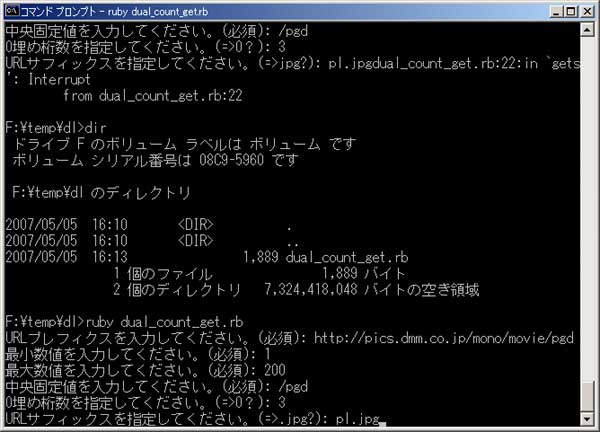 以下、上の画面イメージに基づきご説明します。 「URLプレフィクスを入力してください。(必須): 」・・・URLプレフィックスを入力します。 「最小数値を入力してください。(必須): 」・・・最小数値を指定します。 「最大数値を入力してください。(必須): 」・・・最大数値を指定します。 「中央固定値を入力してください。(必須): 」・・・言うなれば、「URLセンターフィックス」です。 先ほどの例、 http://hoge.hogedmm.co.jp/mono/movie/abc100/abc100pl.jpg http://hoge.hogedmm.co.jp/mono/movie/abc101/abc101pl.jpg http://hoge.hogedmm.co.jp/mono/movie/abc102/abc102pl.jpg ・ ・ ・ ・ で申しますと、 http://hoge.hogedmm.co.jp/mono/movie/abc100 /abc 100pl.jpg の、赤字で記した部分が、中央固定値(URLセンターフィックス)となります。 「0埋め桁数を指定してください。(=>0?): 」・・・0埋めの桁数を指定します。 そのまま「Enter」を押しますと、「0埋めなし」と判断いたします。 「URLサフィックスを指定してください。(=>.jpg?): 」・・・URLサフィックスを入力します。 注1)“.”(ドット)の入力を忘れないでください。 注2)何も入力しなければ、“.jpg”が入力されたものと解釈します。 注3)「数字以降の文字列」も、この欄にて入力する仕様としました。 先ほどの例ですと、 http://hoge.hogedmm.co.jp/mono/movie/abc100/abc100 pl.jpg の、赤字で記した部分が、「URLサフィックス」となります。 5. 「URLサフィックス」の入力まで終わったら、最後に「Enter」を押してください。 ダウンロードが開始されます。 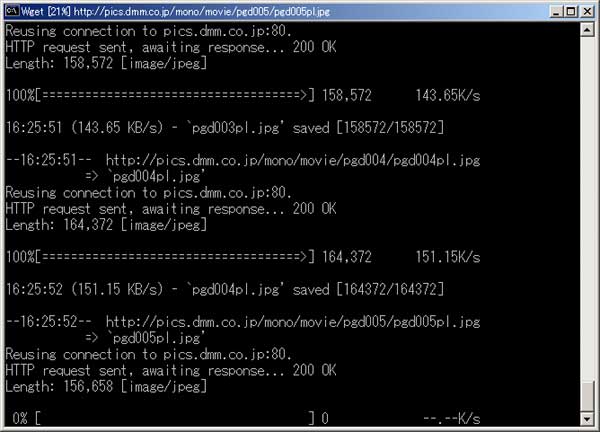 ↓ 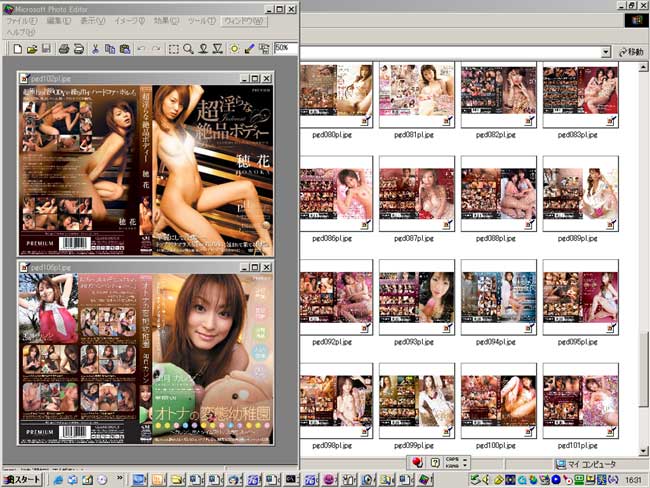 ダウンロード後のイメージ。 FAQ 1.なんで、この機能を「ゲッター画像G」に移植しないのですか? …面倒くさいからです。(笑) いやまあ上のは半分冗談で、第一の理由は、「ゲッター画像G」の操作が難しくなることを避けたいからです。 たまにしか使わない機能の為に、「ゲッター画像」に余計なボタンを追加したり、余計な入力欄を設けたりすると、 「これ、何の意味だろう?」というようなことになって、誤入力を誘発してしまう危険性があります。 他のものはともかく、「ゲッター画像G」だけは、限りなく初心者ライクに作っているつもりですので。 だからです。。。 |
TOP Linux版ダウンローダー Linux版コンバーター Solaris版 作者